إنهم يستعيدون الصور القديمة التي تعرضت للتلف بسبب العمر ، مما يعني إعادة لمس. في هذه العملية ، يتم طلاء المناطق المفقودة وإزالة الشقوق والخدوش وإزالة اللون الأصفر والعيوب الأخرى. يمكن استعادة الصور الأخرى باستخدام نفس المبدأ.
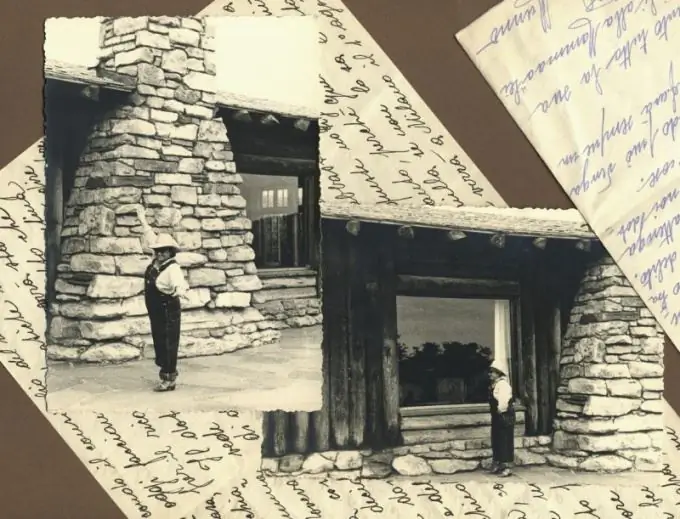
ضروري
- - فوتوشوب أو محرر رسومات آخر ؛
- - صورة ممسوحة ضوئيًا بدقة عالية.
تعليمات
الخطوة 1
إذا كانت الصورة بها بقع صفراء أو مناطق ذات صبغة أخرى غير مرغوب فيها ، فقم بإزالة هذا اللون الأصفر. انتقل إلى "صورة" (صورة) - "تصحيح" (تعديل) - "إزالة التشبع" (إزالة التشبع). لا يمكن القيام بذلك إلا بالصور الفوتوغرافية بالأبيض والأسود.
الخطوة 2
إذا كانت الصورة ممزقة أو تعرضت للتلف في بعض الأماكن ، فاستخدم أداة ختم النسخ لاستعادة المناطق المفقودة. اضغط مع الاستمرار على Alt ، وانقر فوق المنطقة المرجعية ، ثم حرر alt="Image" وقم بالطلاء فوق المنطقة التي تريد الرسم عليها. اضبط نسيج وحجم وشفافية وضغط الفرشاة حسب الموقف. خذ عينات جديدة قريبة من المنطقة ليتم تصحيحها قدر الإمكان.
الخطوه 3
جنبًا إلى جنب مع ختم Clone ، استخدم أيضًا أداة Healing Brush و Patch. لتطبيق فرشاة Healing ، استمر في الضغط على Alt ، وانقر فوق المنطقة المرجعية ، ثم حرر alt="Image" وامسح فوق الكائن غير المرغوب فيه. لتطبيق أداة Patch ، قم بضرب المنطقة المراد تصحيحها بحيث تبرز ، ثم اسحب التحديد إلى أقرب منطقة مرجعية.
الخطوة 4
حدد العينة والمنطقة المراد استبدالها بألوان وأنسجة متشابهة. ميزة فرشاة Healing وأداة Patch هي أنهما لا ينسخان العينة تمامًا ، مثل ختم Clone ، لكنهما يتكيفان مع البيئة. لذلك ، في حالة تباين المنطقتين ، ستبدو الحدود غير طبيعية. هذه الأدوات جيدة للعيوب الصغيرة - الخدوش ، والعيوب ، وتنميق الجلد ، وما إلى ذلك.
الخطوة الخامسة
لتصحيح صورة بها الكثير من الخدوش الصغيرة والنقاط ، قم بتطبيق مرشح الغبار والخدوش. للقيام بذلك ، انتقل إلى "Filter" (Philtre) - "Noise" (Noise) - "الغبار والخدوش" (الغبار والخدوش). اضبط المرشح على قيم منخفضة ، وإلا ستصبح الصورة ضبابية للغاية. بدون حاجة خاصة ، من الأفضل الاستغناء عنها.
الخطوة 6
لإضفاء الصبغة البنية على الصورة القديمة التي كانت نموذجية للصور القديمة ، قم بإنشاء طبقة جديدة. املأه باللون البني بظل مناسب: "تحرير" (تحرير) - "ملء" (تعبئة). اختر وضع مزج مناسب له في لوحة الطبقات (على سبيل المثال ، "ضوء خفيف" (ضوء خفيف) ، ثم ادمج الطبقات.
الخطوة 7
لإعطاء عمق الصورة والتباين ، قم بتكرار الطبقة واضبط وضع المزج على ضوء خفيف. أو استخدم أداة "المستويات" (المستويات) في "الصورة" (الصورة) - "التصحيح" (الضبط).
الخطوة 8
أخيرًا دمج جميع الطبقات وحفظ الصورة.






